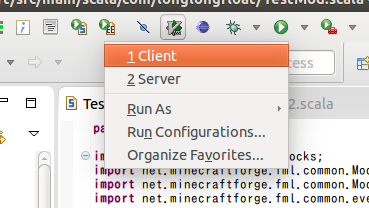前提
Minecraft 1.8
Minecraft Forge 1.8
Java 1.7
Ubuntu 14.04(WindowsでもMacでも多分同じです)
編集画面からソフトのバージョンを書く欄が消えてた
手順
-
http://scala-ide.org/ からScala IDEをダウンロードして適当なところに展開
-
http://files.minecraftforge.net/ からSrcをダウンロードしてこれも適当なところに展開(以下_WORKSPACE_)
-
_WORKSPACE_内のbuild.gradleの
apply plugin: 'forge'の上に
apply plugin: 'scala'を追加
-
コマンドプロンプトなりターミナルなりを開いてから_WORKSPACE_に移動して、
$ ./gradlew setupDecompWorkspace $ ./gradlew eclipseを実行(README.txtに書いてある通り)
-
1.でダウンロードしたeclipseを実行。Workspaceは_WORKSPACE_内のeclipseを指定。
-
Help->Eclipse Marketplace...でGradle IDE Packをインストールする(要らないかもしれない) -
プロジェクトを右クリックして、
Build Path->New Source Folder...でsrc/main/scalaを作成する -
src/main/javaを削除 -
(任意)
src/main/resources内のmcmod.infoを編集する -
src/main/scalaで右クリック、New->Scala ClassでScalaのソースを追加して、以下のように書くpackage com.xxx //ここはそのままにしておく import net.minecraft.init.Blocks; import net.minecraftforge.fml.common.Mod; import net.minecraftforge.fml.common.Mod.EventHandler; import net.minecraftforge.fml.common.event.FMLInitializationEvent; @Mod(modid = "MODの名前を任意で", version = "1.0") class TestMod { @EventHandler def init(event : FMLInitializationEvent) : Unit = { System.out.println("DIRT BLOCK >> "+Blocks.dirt.getUnlocalizedName()); } } -
上辺りの再生ボタンで
ClientをクリックするとModが入っている状態でMinecraftが起動すると思います -
Let's enjoy scala life!